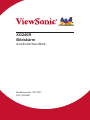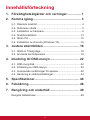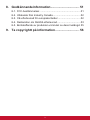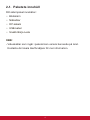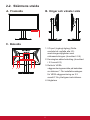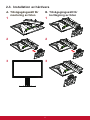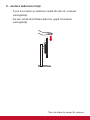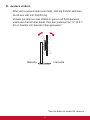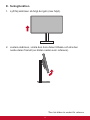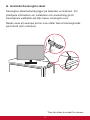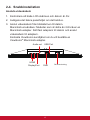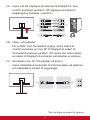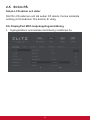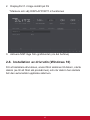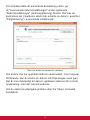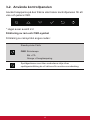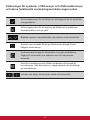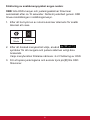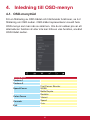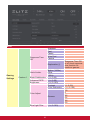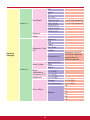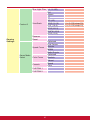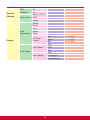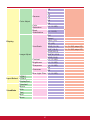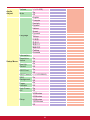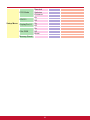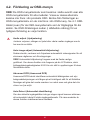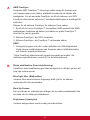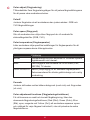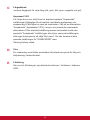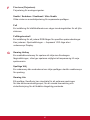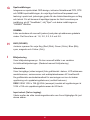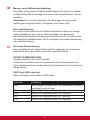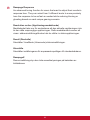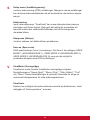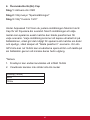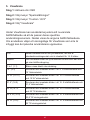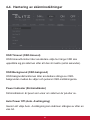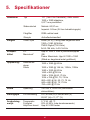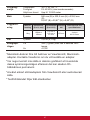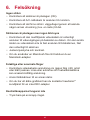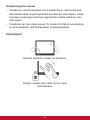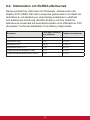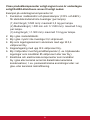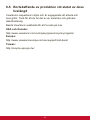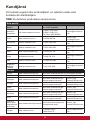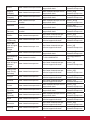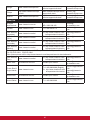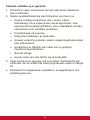ViewSonic XG240R Användarguide
- Kategori
- TV-apparater
- Typ
- Användarguide
Denna manual är också lämplig för

XG240R
Bildskärm
Användarhandbok
Modellnummer: VS17037
P/N: XG240R

Tack för att du valde ViewSonic
Med över 30 år som världens ledande leverantör av visuella
lösningar, är ViewSonic engagerad i att överstiga världens
förväntningar i teknisk utveckling, innovation och enkelhet.
På ViewSonic anser vi att våra produkter har potential att
göra en positiv inverkan i världen och vi är övertygade om
att den ViewSonic-produkt du har valt kommer att tillgodose
dina behov på ett tillfredställande sätt.
Än en gång, tack för att du valde ViewSonic!

iii
Innehållsförteckning
1. Försiktighetsåtgärder och varningar ................ 1
2. Komma igång ...................................................... 3
2-1. Paketets innehåll ............................................................... 4
2-2. Skärmens utsida ............................................................... 5
2-3. Installation av hårdvara ..................................................... 6
2-4. Snabbinstallation ............................................................. 13
2-5. Ström PÅ ......................................................................... 15
2-6. Installation av drivrutin (Windows 10) ............................. 16
3. Justera skärmbilden ........................................ 18
3-1. Ställa in Timing-läge ........................................................ 18
3-2. Använda kontrollpanelen ................................................. 19
4. Inledning till OSD-menyn ................................. 22
4-1. OSD-menyträd ................................................................ 22
4-2. Förklaring av OSD-menyn ............................................... 30
4-3. Avancerade inställningar för spelare ............................... 40
4-4. Hantering av skärminställningar ...................................... 44
5. Specifikationer .................................................. 46
6. Felsökning ........................................................ 48
7. Rengöring och underhåll ................................. 49
Rengöra bildskärmen .............................................................. 49

iv
8. Godkännandeinformation ................................ 51
8-1. FCC-bestämmelser ......................................................... 51
8-2. Uttalande från Industry Canada ...................................... 52
8-3. CE-efterlevnad för europiska länder ............................... 52
8-4. Deklaration om RoHS2-efterlevnad ................................ 53
8-5. Bortskaffande av produkten vid slutet av dess livslängd . 55
9. Ta copyrightt på information ........................... 56

1
1. Försiktighetsåtgärder och
varningar
1. Läs alla dessa föreskrifter innan du börjar använda utrustningen.
2. Spara dessa föreskrifter på ett säkert ställe.
3. Uppmärksamma samtliga varningar och följ alla instruktioner.
4. Sitt minst 45 cm från skärmen.
5. Hantera skärmen försiktigt när du yttar den.
6. Ta aldrig bort den bakre skyddskåpan. Denna bildskärm
innehåller högspänningskomponenter. Kontakt med dessa delar
kan leda till allvarliga personskador.
7. Använd inte produkten i närhet till vatten. Varning: för att minska
risken för brand eller elektrisk stöt ska du undvika att utsätta
apparaten för regn och fukt.
8. Undvik att utsätta skärmen för direkt solljus eller andra
värmekällor. Rikta bildskärmen från direkt solljus för att minska
reexer.
9. Rengör med en mjuk, torr trasa. Om extra rengöring krävs, se
"Rengöra bildskärmen" i denna bruksanvisning för ytterligare
instruktioner.
10. Undvik att vidröra bildskärmen. Hudoljor är svåra att få bort.
11. Gnugga inte eller tryck på skärmen eftersom det kan orsaka
permanent skada på skärmen.
12. Täck inte över några öppningar. Installera enligt tillverkarens
föreskrifter.
13. Installera inte i närhet av värmekällor som t.ex. element,
värmeregulator, ugn, eller annan apparatur (inklusive
förstärkare) som avger värme.
14. Placera bildskärmen på en väl ventilerad plats. Placera inte
något på skärmen som förhindrar värmeavgivning.

2
15. Placera inte tunga föremål på skärmen, videokabeln eller
nätkabeln.
16. Om rök, onormala ljud eller underlig lukt föreligger, stäng
omedelbart av skärmen och ring din återförsäljare eller
ViewSonic. Det är farligt att fortsätta använda skärmen.
17. Motverka inte syfter med polariserad eller grundad kontakt.
En polariserad kontakt har två flata stift, där det ena stiftet är
bredare än det andra. En grundad kontakt har två flata stift samt
ett tredje grundande stift. Det bredare stiftet (på polariserad
kontakt), eller det tredje stiftet (på grundad kontakt) har ett
säkerhetssyfte. Om den medföljande kontakten inte passar i
uttaget bör du kontakta en elektriker och få uttaget utbytt.
18. Skydda elsladden från att bli trampad på eller klämd, speciellt
intill kontakten, inbyggda eluttag, eller ingången på produkten.
Försäkra dig om att eluttaget är placerat i närheten av produkten
så att det är lättåtkomligt.
19. Använd endast tillsatser/tillbehör rekommenderade av
tillverkaren.
20. Använd endast tillsammans med vagn, ställ,
stativ, hållare eller bord rekommenderat av
tillverkaren eller sålt tillsammans med enheten.
Vid användning av vagn, var försiktig när du
flyttar vagnen/produkten för att undvika skada
från fall.
21. Dra ur kontakten om produkten lämnas oanvänd för längre tid.
22. Överlåt allt underhåll till kvalificread personal. Underhåll behövs
när produkten skadats, t.ex. vid skada på elsladden eller
kontakten, om vätska spillts eller föremål fallit på produkten, om
den har utsatts för regn eller fuktighet, om den inte fungerar som
den skall, eller om den tappats.

3
2. Komma igång
Om problem skulle uppstå och produkten du har köpt måste
returneras av någon anledning, behåll originalförpackningen,
registreringsformuläret och kvittot. Med dessa artiklar blir det lättare
för dig att kontrollera produkt och reparation, återbetalning och/eller
retur av produkten till dig.
Om du har några problem med produkten eller frågor som inte har
tagits upp i bruksanvisningen, kontakta kundtjänst för att få hjälp.
Viktigt! Spara originalförpackningen och allt förpackningsmaterial för
framtida transportbehov.
OBS! Ordet "Windows" i denna användarhandbok avser Microsoft
Windows operativsystem.

4
2-1. Paketets innehåll
Ditt skärmpaket innehåller:
• Bildskärm
• Nätkablar
• DP-kabeln
• USB-kabel
• Snabb Börja Leda
OBS!
1
Videokablar som ingår i paketet kan variera beroende på land.
Kontakta din lokala återförsäljare för mer information.

5
2-2. Skärmens utsida
A. Framsida B. Höger och vänster sida
1
C. Baksida
1
23 4 4
1. I/O-port (ingång/utgång) Detta
område bör omfatta alla I/O-
anslutningsmöjligheter samt
strömanslutningen (utvecklad i 2-4)
2. Kensington-säkerhetsuttag (utvecklad
i 2-3 avsnitt G)
3. Detta är VESA
väggmonteringsområde på baksidan
av skärmen*. För installationsstegen
för VESA väggmontering se 2-3
avsnitt F för ytterligare instruktioner.
4. Högtalare

6
2-3. Installation av hårdvara
A. Tillvägagångssätt för
montering av foten
B. Tillvägagångssätt för
borttagning av foten
1 1
2 2
3 3

7
C. Justera skärmens höjd
- Tryck övre delen av skärmen nedåt tills den är i önskad
visningshöjd.
- Du kan också dra tillbaka skärmen uppåt till önskad
visningshöjd.
*Den här bilden är endast för referens

8
D. Justera vinkeln
- Efter att ha justerat skärmens höjd, ställ dig framför skärmen
så att den står mitt framför dig.
- Vinkeln på skärmen kan ställas in genom att flytta panelen,
vinkla den framåt eller bakåt. Den kan justeras från -5° till 21°
för en flexibel och bekväm tittarupplevelse*.
Baksida Framsida
*Den här bilden är endast för referens

9
E. Svängfunktion
1. Lyft/höj skärmen så högt det går (max höjd).
2. Justera skärmen, vinkla den övre delen tillbaka och dra den
nedre delen framåt (se bilden nedan som referens).
*Den här bilden är endast för referens

10
3. Rotera skärmen medsols och motsols, (se bilden nedan som
referens).
4. Avsluta installationen av skärmen genom att helt rotera skärmen
90° (se bilden nedan som referens).
*Den här bilden är endast för referens

11
F. Väggmonteringsinstallation (tillval)
OBS! Får endast användas med UL-listat väggmonteringsfäste För
införskaffning av en väggmonteringssats eller fot för höjdjustering,
kontakta ViewSonic
®
eller en lokal återförsäljare. Se anvisningarna
som levereras tillsammans med basmonteringssatsen. För att
förvandla din skärm från en skrivbordsplacerad till en väggmonterad
skärm gör du följande:
1. Hitta en VESA-kompatibel väggmonteringssats som uppfyller
kraven i avsnittet "Specifikationer".
2. Kontrollera att strömbrytaren är avstängd och dra sedan ut
nätkabeln.
3. Lägg bildskärmen med skärmen nedåt på en handduk eller lt.
4. Ta bort basen. (Avlägsnande av skruvar kan krävas.)
5. Anslut monteringskonsolen från väggmonteringssatsen med
skruvar av lämplig längd.
6. Montera bildskärmen på väggen, följ instruktionerna i
väggmonteringssatsen.

12
G. Använda Kensington-låset
Kensington-säkerhetsuttag ligger på baksidan av skärmen. För
ytterligare information om installation och användning gå till
Kensingtons webbplats på http://www. kensington.com.
Nedan visas ett exempel på hur man sätter fast ett Kensingtonlås
på ett bord (som referens).
*Den här bilden är endast för referens

13
2-4. Snabbinstallation
Ansluta videokabeln
1. Kontrollera att både LCD-skärmen och datorn är AV.
2. Avlägsna det bakre panelhöljet om det behövs.
3. Anslut videokabeln från bildskärmen till datorn.
Macintosh-användare: Modeller som är äldre än G3 kräver en
Macintosh-adapter. Sätt fast adaptern till datorn och anslut
videokabeln till adaptern.
Kontakta ViewSonic-kundtjänst om du vill beställa en
ViewSonic
®
Macintosh-adapter.
Power Connector
DisplayPort SUB
USB Port
Audio out
HDMI
Strömanslutning

14
3.A. Anslut inte DP-utgången på skärmen till DisplayPort- eller
mini DP-kontakten på datorn. DP-utgången används för
kedjekoppling (förklaras i avsnitt D)
3.B. Video- och ljudkabel
För en MAC med Thunderbolt-utgång, anslut änden av
mini DP-kontakten av "mini DP till DisplayPort-kabel" till
Thunderbolt-utgången på MAC. Och anslut den andra änden
av kabeln till DisplayPort-kontakten på baksidan av skärmen.
3.C. Strömkabel (och AC-/DC-adapter vid behov)
Anslut nätsladdens honkontakt till strömkontakten på skärmen
och nätsladdens kontakt till vägguttaget.
*Den här bilden är endast för referens

15
2-5. Ström PÅ
Slå på LCD-skärm och dator
Slå PÅ LCD-skärmen och slå sedan PÅ datorn. Denna särskilda
ordning (LCD-skärmen före datorn) är viktig.
För DisplayPort MST-kedjekopplingsinställning
1. Ingångskällans automatiska identifiering inställd på Av

16
2. DisplayPort 1.2-läge inställt på På
*Markera och välj DISPLAYPORT1.2-funktionen
3. Aktivera MST-läge från grafikkortet (om det behövs)
2-6. Installation av drivrutin (Windows 10)
För att installera drivrutinen, anslut först skärmen till datorn, starta
datorn (se till att först slå på skärmen) och när datorn har startats
bör den automatiskt upptäcka skärmen.
Sidan laddas...
Sidan laddas...
Sidan laddas...
Sidan laddas...
Sidan laddas...
Sidan laddas...
Sidan laddas...
Sidan laddas...
Sidan laddas...
Sidan laddas...
Sidan laddas...
Sidan laddas...
Sidan laddas...
Sidan laddas...
Sidan laddas...
Sidan laddas...
Sidan laddas...
Sidan laddas...
Sidan laddas...
Sidan laddas...
Sidan laddas...
Sidan laddas...
Sidan laddas...
Sidan laddas...
Sidan laddas...
Sidan laddas...
Sidan laddas...
Sidan laddas...
Sidan laddas...
Sidan laddas...
Sidan laddas...
Sidan laddas...
Sidan laddas...
Sidan laddas...
Sidan laddas...
Sidan laddas...
Sidan laddas...
Sidan laddas...
Sidan laddas...
Sidan laddas...
Sidan laddas...
Sidan laddas...
Sidan laddas...
Sidan laddas...
Sidan laddas...
Sidan laddas...
Sidan laddas...
Sidan laddas...
Sidan laddas...
-
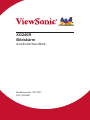 1
1
-
 2
2
-
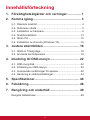 3
3
-
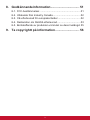 4
4
-
 5
5
-
 6
6
-
 7
7
-
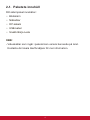 8
8
-
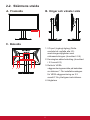 9
9
-
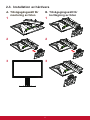 10
10
-
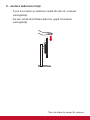 11
11
-
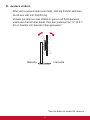 12
12
-
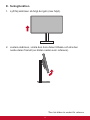 13
13
-
 14
14
-
 15
15
-
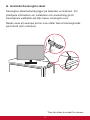 16
16
-
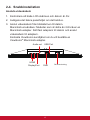 17
17
-
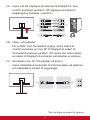 18
18
-
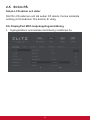 19
19
-
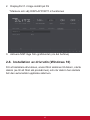 20
20
-
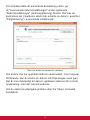 21
21
-
 22
22
-
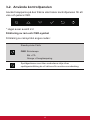 23
23
-
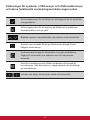 24
24
-
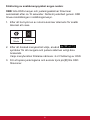 25
25
-
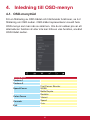 26
26
-
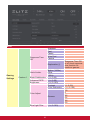 27
27
-
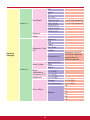 28
28
-
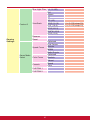 29
29
-
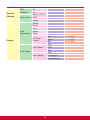 30
30
-
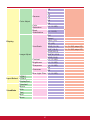 31
31
-
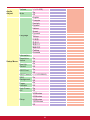 32
32
-
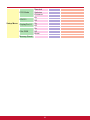 33
33
-
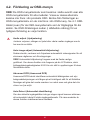 34
34
-
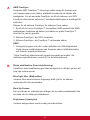 35
35
-
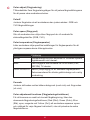 36
36
-
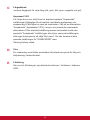 37
37
-
 38
38
-
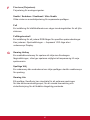 39
39
-
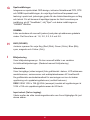 40
40
-
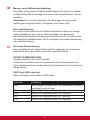 41
41
-
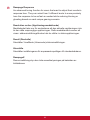 42
42
-
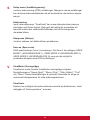 43
43
-
 44
44
-
 45
45
-
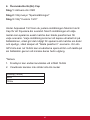 46
46
-
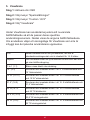 47
47
-
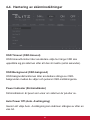 48
48
-
 49
49
-
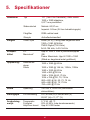 50
50
-
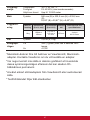 51
51
-
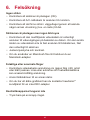 52
52
-
 53
53
-
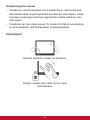 54
54
-
 55
55
-
 56
56
-
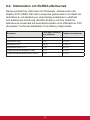 57
57
-
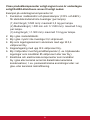 58
58
-
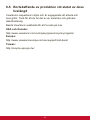 59
59
-
 60
60
-
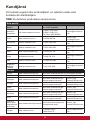 61
61
-
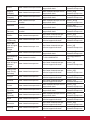 62
62
-
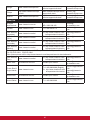 63
63
-
 64
64
-
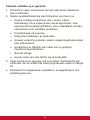 65
65
-
 66
66
-
 67
67
-
 68
68
-
 69
69
ViewSonic XG240R Användarguide
- Kategori
- TV-apparater
- Typ
- Användarguide
- Denna manual är också lämplig för
Relaterade papper
-
ViewSonic XG2402 Användarguide
-
ViewSonic XG3220-S Användarguide
-
ViewSonic XG2560-S Användarguide
-
ViewSonic XG2530 Användarguide
-
ViewSonic XG2530 Användarguide
-
ViewSonic XG2760-S Användarguide
-
ViewSonic VX2776-4K-MHD-S Användarguide
-
ViewSonic XG350R-C-S Användarguide
-
ViewSonic XG270 Användarguide
-
ViewSonic VP2768-4K Användarguide